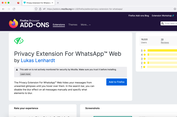Cara Pasang Filter Zoom Wajah Hewan di Laptop dan HP
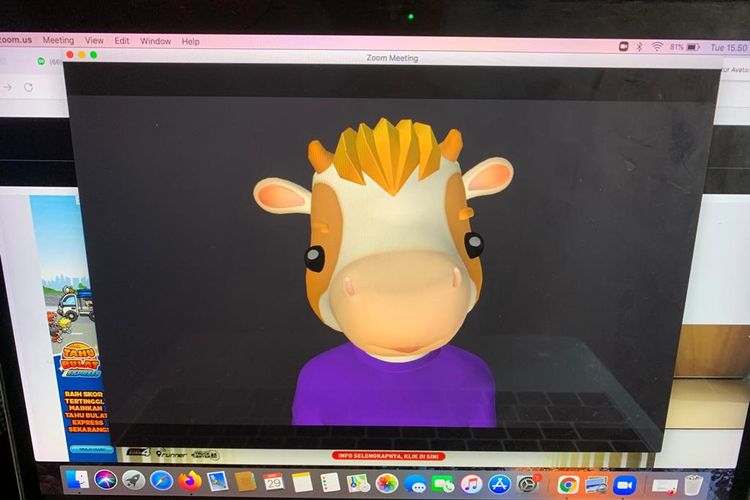
KOMPAS.com - Aplikasi telekonferensi Zoom kedatangan fitur baru bernama “Virtual Avatar”, yang berupa filter wajah hewan. Lewat fitur ini, pengguna bisa mengganti wajahnya dengan karakter virtual berupa hewan, saat rapat di Zoom sedang berlangsung.
Karakter virtual Zoom yang saat ini masih terbatas pada wajah dari beberapa jenis hewan, misalnya seperti jerapah, anjing, rubah, kelinci, panda, dan sebagainya.
Pengguna bisa memilih karakter berwajah hewan tersebut dalam dua model, yakni karakter hewan dengan menggunakan kaos dan hewan yang menggunakan jaket. Cara kerja filter Zoom ini sama seperti efek video lainnya yang tersedia di aplikasi tersebut.
Baca juga: Apa Itu Zoom Webinar? Begini Cara Membuatnya
Jadi, Zoom bakal menggunakan kamera perangkat pengguna untuk mendeteksi lokasi objek atau wajah di layar dan menerapkan efek avatar yang dipilih. Lantas, bagaimana cara membuat video filter di Zoom dengan wajah hewan?
Cara menambah filter di Zoom dengan wajah hewan bisa dilakukan dengan mengakses menu “Background & Effects” yang tersemat di dalam aplikasi tersebut.
Filter Zoom wajah hewan ini bisa diakses pada perangkat laptop dan handphone (HP), yang telah menjalankan versi aplikasi Zoom 5.10.0 atau yang lebih baru. Sudah penasaran cara menggunakan filter di Zoom dengan wajah hewan? Simak penjelasan di bawah ini.
Cara menggunakan filter Zoom wajah hewan di laptop
- Buka aplikasi Zoom dengan versi terbaru di laptop Anda
- Saat tergabung dalam sebuah rapat di Zoom, klik ikon panah ke atas yang berada di pojok kanan atas kotak menu “Stop Video”
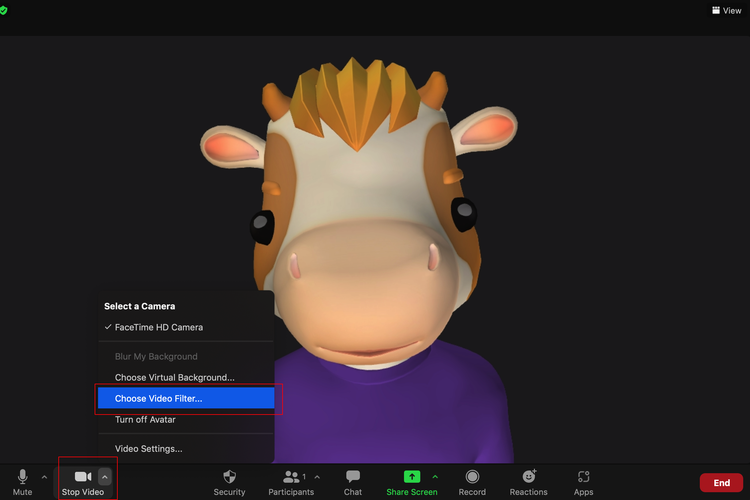 Ilustrasi cara menggunakan filter Zoom wajah hewan di laptop
Ilustrasi cara menggunakan filter Zoom wajah hewan di laptop- Selanjutnya, pilih opsi “Change Video Filter” dan bakal muncul jendela pengaturan baru
- Di bagian menu samping pada jendela tersebut, klik “Background & Effects”
- Kemudian, pilih opsi “Avatars”
- Pilih karakter virtual dengan wajah hewan sesuai keinginan Anda
- Terakhir, tunggu beberapa saat hingga aplikasi berhasil mengubah wajah Anda dengan karakter tersebut.
- Untuk mematikan filter tersebut, klik opsi “Turn off Avatar” yang berada di dalam ikon panah ke atas pada menu “Stop Video”.
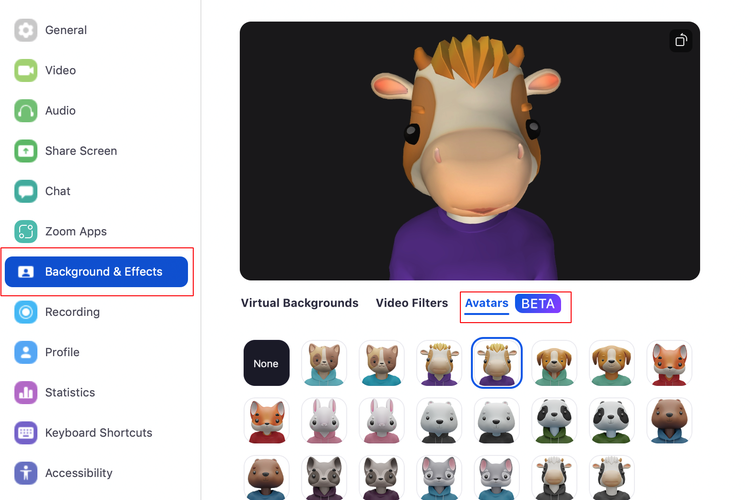 Ilustrasi cara menggunakan filter Zoom wajah hewan di laptop
Ilustrasi cara menggunakan filter Zoom wajah hewan di laptopCara menggunakan filter Zoom wajah hewan di HP
- Buka aplikasi Zoom dengan versi terbaru di HP Anda
- Saat tergabung dalam sebuah rapat di Zoom, klik ikon titik tiga berderet horizontal untuk mengakses menu “More”
- Kemudian, pilih opsi “Background & Effects” dan klik opsi “Avatars”
- Setelah itu, pilih karakter virtual dengan wajah hewan sesuai keinginan Anda
- Tunggu beberapa saat hingga aplikasi berhasil mengubah wajah Anda dengan karakter tersebut.
- Untuk mematikan filter tersebut, klik opsi “Turn off Avatar” yang berada di dalam menu “More”.
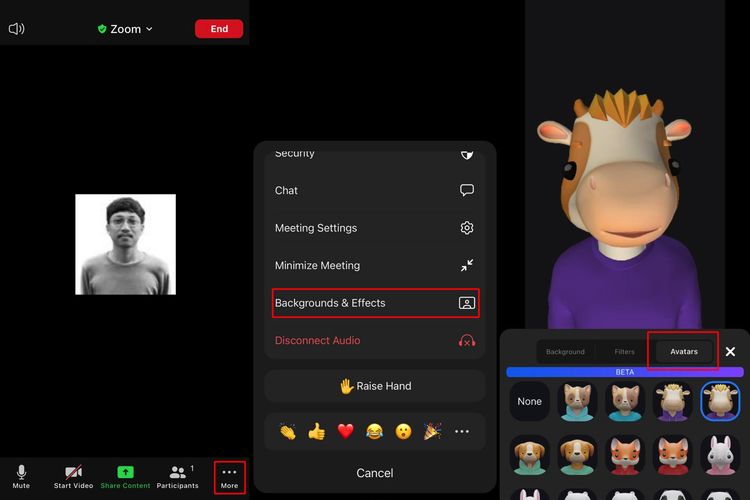 Ilustrasi cara menggunakan filter Zoom wajah hewan di HP
Ilustrasi cara menggunakan filter Zoom wajah hewan di HPDalam menjajal cara di atas, KompasTekno menggunakan aplikasi Zoom untuk laptop dan HP dengan versi 5.10.0. Kemudian, laptop yang dipakai adalah Macbook dengan versi sistem operasi MacOS Mojave.
Baca juga: Aplikasi Video Call Gratis Selain Zoom dan Google Meet
Sedangkan untuk HP yang dipakai, yaitu iPhone 11 Pro dengan versi sistem operasi iOS 15.4. Beda versi aplikasi, model perangkat, dan versi sistem operasi, mungkin bakal berbeda juga letak opsinya.
Demikian cara menggunakan filter di Zoom dengan wajah hewan, selamat mencoba.
Simak breaking news dan berita pilihan kami langsung di ponselmu. Pilih saluran andalanmu akses berita Kompas.com WhatsApp Channel : https://www.whatsapp.com/channel/0029VaFPbedBPzjZrk13HO3D. Pastikan kamu sudah install aplikasi WhatsApp ya.